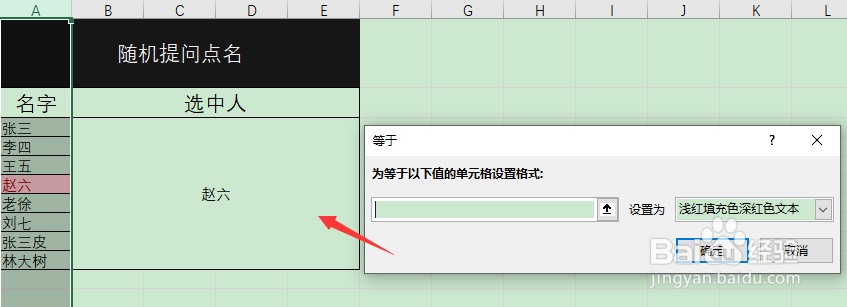1、首先,在Excel中设置随机抽取同学的名单,如下图所示
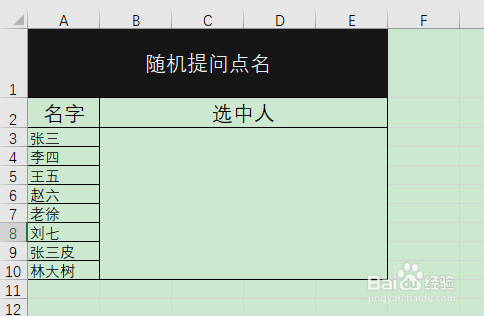
2、在-选中人-一栏中,输入调用函数-INDIRECT()和RANDBETWEEN(),如下图所示
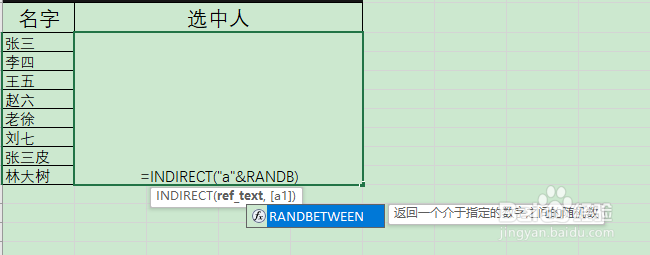
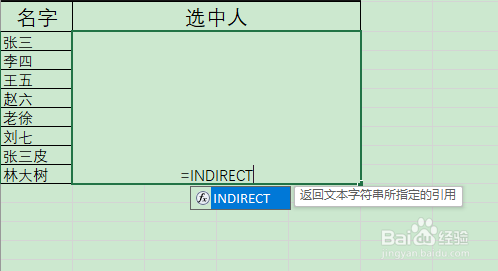
3、输入完整公式:=INDIRECT(“a”&RANDBETWEEN(3,9)),按F9即可随机抽取。其中,a代表中A列,(3,9)代表A列中A3:A9的内容。如下图所示
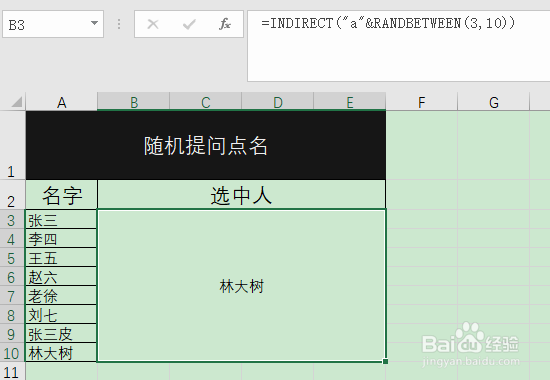
4、设置颜色抽中人的颜色。将鼠标选中A列(名字一栏),如图所示
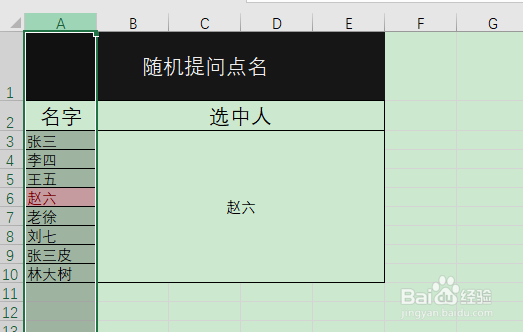
5、在Excel中开始菜单中,点击-条件格式-突出显示单元格规则-等于-规则,如图所示
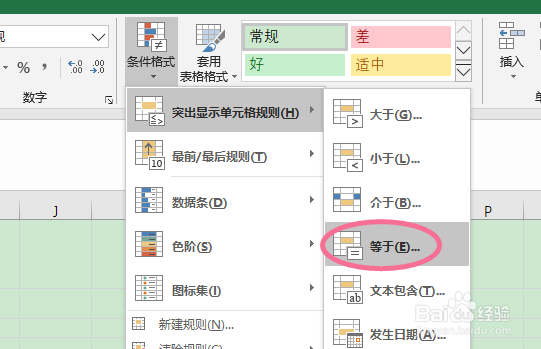
6、在-等于-规则的设置中,空格点击-选中人-单元格即可,如图所示。这样按F9抽取时,左边就会显示相对于的颜色。